Définition de critères pour la recherche d'imprimantes/Recherche d'une imprimante spécifique
Vous pouvez définir des critères pour la recherche d'imprimantes lorsque vous démarrez IJ Network Device Setup Utility ou mettez à jour la recherche d'imprimantes. Vous avez aussi la possibilité de rechercher une imprimante spécifique.
Le fait de modifier ces paramètres peut permettre de détecter l'imprimante que vous souhaitez utiliser si elle n'est pas détectée
 Remarque
Remarque
- Si l'imprimante que vous souhaitez utiliser n'est pas détectée, vous pouvez entrer l'adresse IP, le masque de sous-réseau ou la passerelle par défaut dans le panneau de commande et lancer à nouveau la recherche pour tenter de détecter l'imprimante.
Définition de critères pour la recherche d'imprimantes
-
Prenez connaissance du message qui s'affiche et cliquez sur Oui (Yes).
-
Sélectionnez Configuration réseau de l'imprimante sur l'écran qui s'affiche.
Les imprimantes détectées sont répertoriées.
-
Sélectionnez Paramètres de recherche... dans le menu Option.
L'écran Paramètres de recherche apparaît.
-
Entrez des critères pour la recherche d'imprimantes.
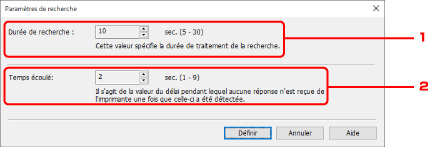
-
Durée de recherche :
Spécifie le temps de recherche des imprimantes.
-
Temps écoulé:
Spécifie le délai d'expiration en l'absence de réponse de la part de l'imprimante.
 Remarque
Remarque- Vous aurez plus de chances de détecter les imprimantes que vous recherchez si les valeurs sont élevées. La recherche peut toutefois être longue dans ce cas.
-
-
Cliquez sur Définir.
Recherche d'une imprimante spécifique
-
Prenez connaissance du message qui s'affiche et cliquez sur Oui (Yes).
-
Sélectionnez Configuration réseau de l'imprimante sur l'écran qui s'affiche.
Les imprimantes détectées sont répertoriées.
-
Sélectionnez Recherche spécifiée... dans le menu Option.
L'écran Recherche spécifiée apparaît.
-
Sélectionnez l'élément à spécifier et entrez une valeur.
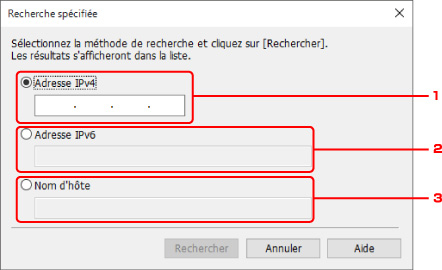
-
Adresse IPv4
Spécifie l'adresse IPv4 de l'imprimante que vous souhaitez rechercher.
-
Adresse IPv6
Spécifie l'adresse IPv6 de l'imprimante que vous souhaitez rechercher.
-
Nom d'hôte
Spécifie le nom d'hôte de l'imprimante que vous souhaitez rechercher.
-
-
Cliquez sur Rechercher.
IJ Network Device Setup Utility lance la recherche selon les critères spécifiés et les imprimantes détectées sont répertoriées.

